win11惡意軟件刪除教程
相信很多的用戶都被惡意軟件所困擾過,一直有廣告和彈窗,并且還會占用系統(tǒng)的運行內(nèi)存,非常頭疼但是又不知道應(yīng)該如何卸載它們。其實我們可以通過系統(tǒng)自帶的軟件卸載或是第三方工具來刪除這些惡意軟件。
win11怎么刪除惡意軟件:方法一:
1、首先點擊下方的開始菜單,然后進入“設(shè)置”
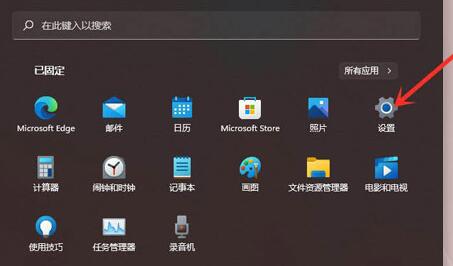
2、接著在設(shè)置面板中選擇“應(yīng)用”并進入“應(yīng)用和功能”
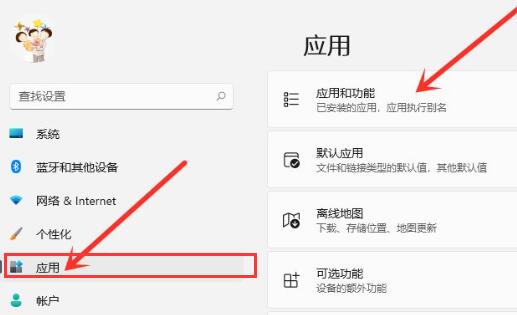
3、接著找到想要卸載的惡意軟件,點擊右側(cè)的三個點,如圖所示。
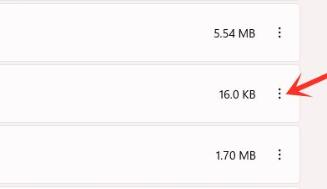
4、點擊后打開下拉菜單,選擇“卸載”
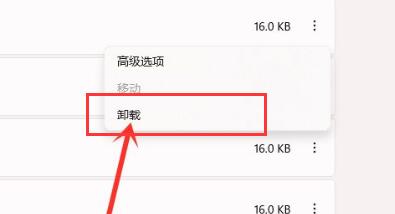
5、彈出提示窗口,再次點擊“卸載”就可以將它刪除了。
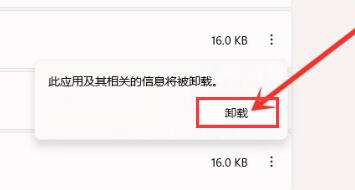
方法二:
1、有的惡意軟件非常頑固,即使刪除了也會有程序或文件殘留。
2、這時候大家可以通過第三方軟件來刪除他們。
3、在本站就可以下載到這些軟件,例如IObit Uninstaller等。
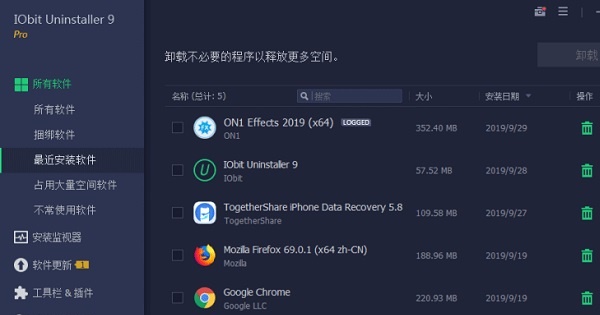
相關(guān)文章:win11常見問題匯總 | win11怎么進入安全模式 | win11關(guān)閉自動更新方法
以上就是win11惡意軟件刪除教程了,被惡意軟件困擾的用戶現(xiàn)在就可以去嘗試刪除他們了。想知道更多相關(guān)教程還可以收藏好吧啦網(wǎng)。
table tbody tr td button{background: #4E9FF7;border:none;border-radius: 4px;padding: 5px 16px;display: inline-block;vertical-align: text-top;}table tbody tr td button a{border:none;color: #fff;}table tbody tr td button{background: #4E9FF7;border:none;border-radius: 4px;padding: 5px 16px;display: inline-block;vertical-align: text-top;}table tbody tr td button a{border:none;color: #fff;}以上就是win11惡意軟件刪除教程的全部內(nèi)容,望能這篇win11惡意軟件刪除教程可以幫助您解決問題,能夠解決大家的實際問題是好吧啦網(wǎng)一直努力的方向和目標。
相關(guān)文章:
1. 統(tǒng)信UOS系統(tǒng)怎么看是32位還是64位? 判斷電腦32位或64位的技巧2. 如何用u盤安裝win11系統(tǒng)?教你用u盤安裝win11系統(tǒng)教程3. qqprotect.exe是什么進程?qqprotect.exe怎么禁止自動啟動?4. Linux禁止ping或允許ping的設(shè)置方法5. qttask.exe是什么進程?qttask.exe是不是病毒?6. 統(tǒng)信uos系統(tǒng)怎么進行打印測試頁和刪除打印機?7. isuspm.exe是什么進程?isuspm.exe可以卸載嗎?8. tcpip.sys是什么文件 tcpip.sys藍屏的解決辦法9. kprcycleaner.exe是什么 kprcycleaner.exe卡內(nèi)存的解決辦法10. fxksmdb.exe 是什么進程 fxksmdb.exe可以關(guān)閉嗎
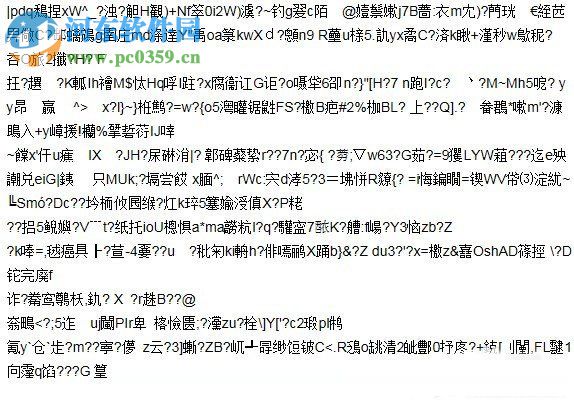
 網(wǎng)公網(wǎng)安備
網(wǎng)公網(wǎng)安備